华为手机照片怎么加字?
使用手机自带编辑功能
| 步骤 | 操作详情 |
|---|---|
| 选择照片并进入编辑模式 | 在您的华为手机图库中找到您想要添加文字的照片,点击打开它,您会看到一个“编辑”按钮,点击进入照片编辑界面。 |
| 找到“更多选项” | 在照片编辑界面,通常会有一些基本的编辑工具,例如裁剪、旋转等,您需要找到“更多选项”按钮,它通常以三个点或类似的图标表示,点击它以展开更多编辑功能。 |
| 选择“标注”功能 | 在“更多选项”中,您会看到各种编辑工具,找到并选择“标注”功能,这个功能通常用于在照片上添加文字、形状或其他标记。 |
| 选择“文本”并添加文字 | 选择“标注”后,您会看到不同的标注选项,其中就包括“文本”,点击选择“文本”,在照片上会出现一个文本框,您可以直接在此输入您想要添加的文字,您可以调整字体大小、颜色和样式。 |
| 保存编辑后的照片 | 输入文字完成后,点击屏幕上的对勾按钮或“保存”按钮,即可保存您编辑后的照片。 |
使用相机水印功能(部分机型支持)
| 步骤 | 操作详情 |
|---|---|
| 打开相机应用并进入设置页面 | 我们需要在华为手机上找到并打开相机应用,无论是滑动屏幕还是通过应用列表,都能快速找到它。 在相机应用的界面中,我们需要点击右上角的“设置”图标,这个图标通常是一个齿轮形状,用于调整相机的各项参数和功能。 |
| 找到“自动添加水印”选项并开启 | 进入设置页面后,我们需要下滑屏幕,找到“自动添加水印”这一选项,这个选项允许我们在拍照时自动为照片添加水印,省去了后期编辑的麻烦。 找到“自动添加水印”选项后,我们只需轻轻一点,将其开关打开即可,当我们使用后置摄像头拍摄照片时,系统就会自动在照片的左下角添加水印,显示该手机型号或用户自定义的文字等信息。 |
| 自定义水印(可选) | 除了使用系统默认的水印外,部分华为手机还支持自定义水印功能,用户可以根据自己的需求,调整水印的内容、位置、大小、颜色等参数,使水印更加符合个人风格,具体操作方法可能因手机型号和系统版本而异,建议参考手机说明书或在线教程。 |
相关问题与解答
问题1:华为手机照片加字后如何调整文字的位置? 解答:在使用华为手机自带编辑功能添加文字后,一般可以通过长按文字框或者选中文字框,然后拖动文字框到想要的位置来调整文字在照片中的位置,不同型号和系统版本的华为手机操作可能会略有差异,但大致都是通过这种方式来移动文字位置。

问题2:华为手机照片加字时可以改变文字的字体吗? 解答:部分华为手机在照片编辑添加文字时可以改变文字的字体,通常在添加文字后,点击文字会弹出文字编辑选项,在其中可能可以找到字体设置的选项,从而选择不同的字体,不过并非所有华为手机都支持丰富的字体更换功能,具体要看手机的系统版本和自带的编辑功能是否
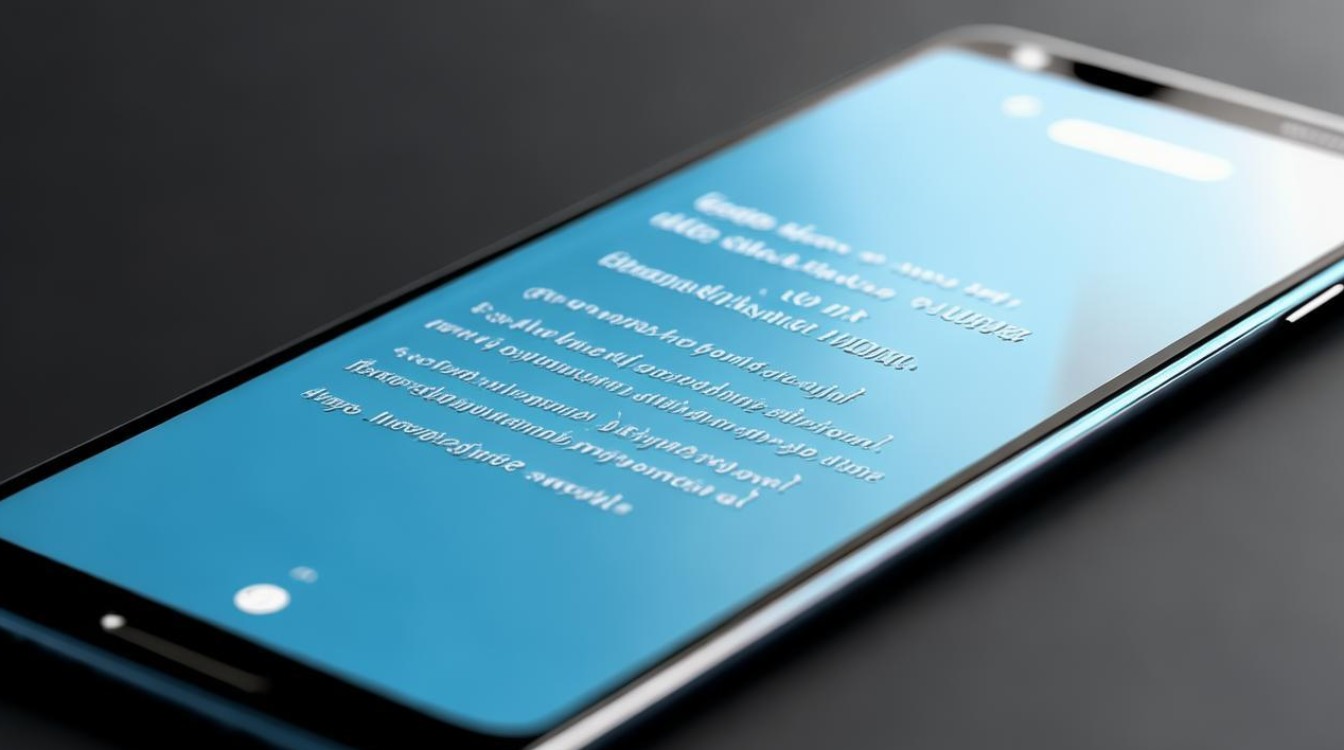
版权声明:本文由环云手机汇 - 聚焦全球新机与行业动态!发布,如需转载请注明出处。




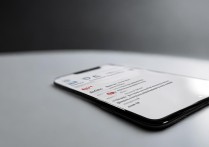
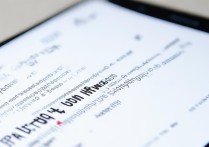
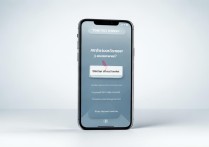





 冀ICP备2021017634号-5
冀ICP备2021017634号-5
 冀公网安备13062802000102号
冀公网安备13062802000102号